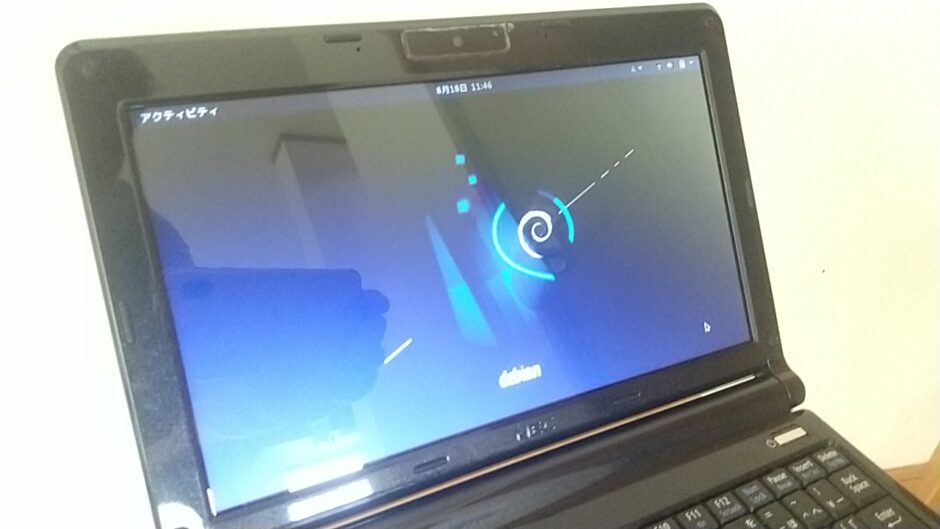CentOS7でGUI起動を果たしたRaspberry_Pi3_Model_BでphpMyAdminを使うための環境整備を行います。
まだ日本語入力ができない状態ですが、動作確認用データベースサーバーとしては不足はないようです。
Raspberry_PiへPHPのインストール
目的はphpMyAdminが利用できるデータベースサーバーの構築ですが、いわゆるLAMP環境の導入と同じ作業をすることになります。CentOS6のときと同じくPHPのインストールから進めます。
# yum install php例によって端末を起動しコマンドを実行します。
インストールの行程を確認すると「httpd」の記述があるので「Apache」も同時にインストールされるようです。
Apacheの起動コマンドを実行してみます。
# chkconfig httpd onちなみにCentOS6のときに使用したon・offの確認コマンドは何故か使えないようです。
ネットワーク経由でApacheの動作を確認
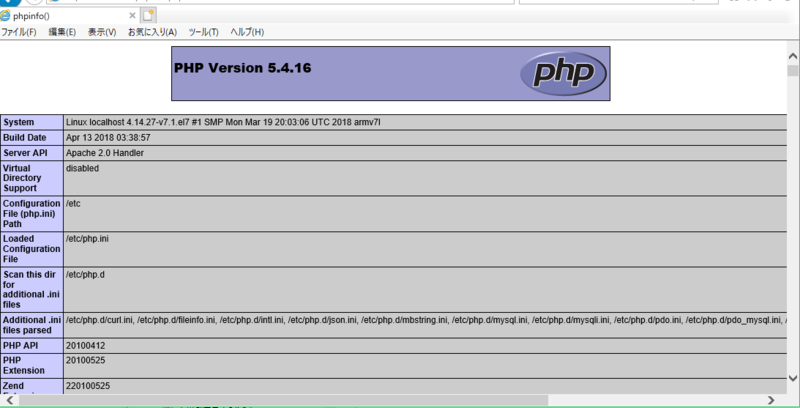
設定でIPアドレスを手動で指定し、他の端末からRaspberry_PiへアクセスしてみるとApacheが正常に動作していることが確認できます。
このとき、CentOSのファイアウォールで80番ポートの確認と、MariaDB用の3306番ポートの開放をしておきました。
phpMyAdminに関連するphpの補足
Webサーバー的な用途なら、Apacheとphpのインストールで簡単なWebページは公開できそうですが、目的がデータベース運用でしかもDBMS(MariaDB)の管理をグラフィカルなUI(phpMyAdmin)で利用したいとなると簡単には行かないようです。
php.iniの編集
PHPのインストールが済んだところで「/etc/php.ini」ファイルの編集をしておきます。
これをしておかないとphpMyAdminがブラウザで正常に起動できません。
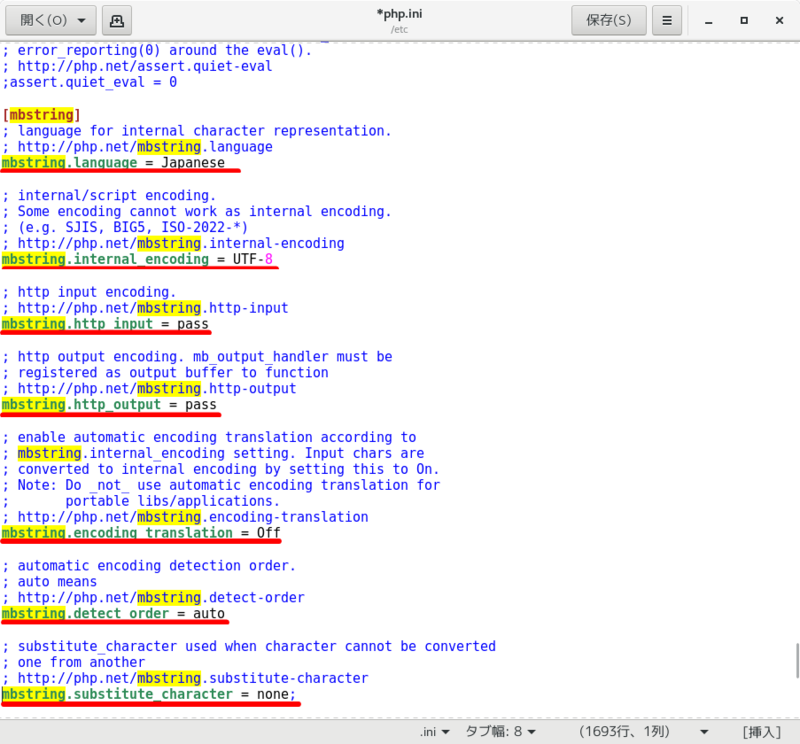
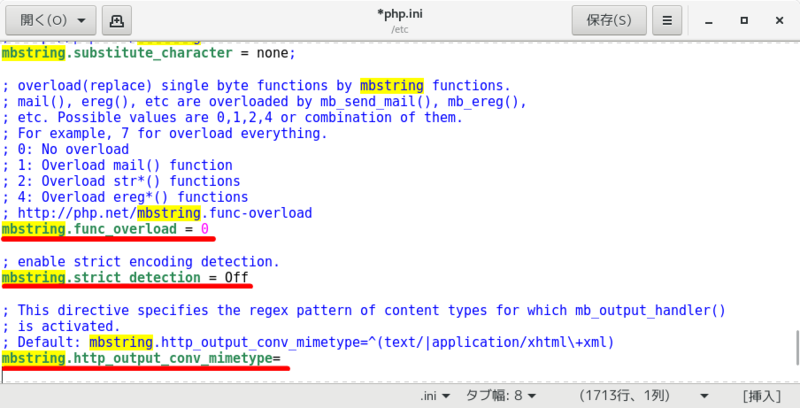
上の黄色の部分10カ所の先頭にあった「;」を消してコメントアウトを外します。
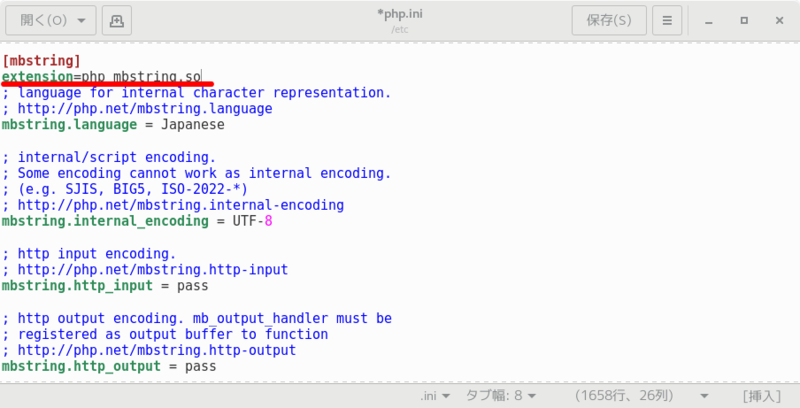
実はコメントアウト記号の削除だけではエラーが解消しなかったためmbstringの記述部分の先頭へ「extension=php mbstring.so」を一行追加しました。
これで、MariaDBとphpMyAdminをインストールすれば正常に起動可能になります(もしかして、この1行追加だけで済んだ??)。
「php-mbstring」と「php-intl」のインストール
PHPのインストール時にyumで実行したのは「php」だけでしたが、最終的にphpMyAdminを正常起動するまでに、「php-mbstring」と「php-intl」をインストールしました。
この2つはPHPインストール時に同時に実行しても良さそうな感じもしますが、エラーを確認してからの対処を記録しておけば知識として身につくことでしょう。
OSのバージョンで対処が異なるPHPとApache
前回データベースサーバー化したノートパソコンではCentOS6を使用し、今回のRaspberry_Pi3_Model_BではCentOS7を使っていますが、いずれも仕上げのphpMyAdminに漕ぎつくまでにはPHPの設定が必要で、これが微妙に異なるようです。
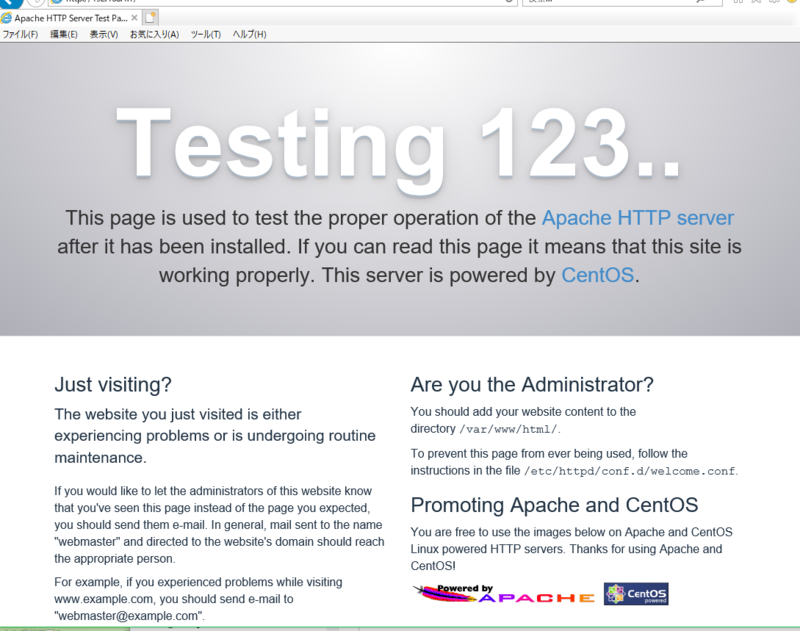
たとえば「php.ini」ファイルの編集箇所や、Apacheに使うコマンドなどです。
特にApacheはCentOS7では、途中の再起動以外に意識しなくても良いのではと思うほど他に比べ楽でした。
また、CentOSの採用を決める前にノートPCにVineLinuxをインストールしMySQLを動かしてみたり、同じCentOSでPHP7を試してみたりしましたが、どれもApacheとPHPの扱いが微妙に異なったりしています。
できればCentOSでもPHP7を使用したいところですが、どうにも敷居が高くデータベースの学習という本来の目的から外れてしまいそうですので当面はCentOSとMariaDBの組み合わせで環境設定の基本習得に留めておきたい考えています。
おすすめ記事